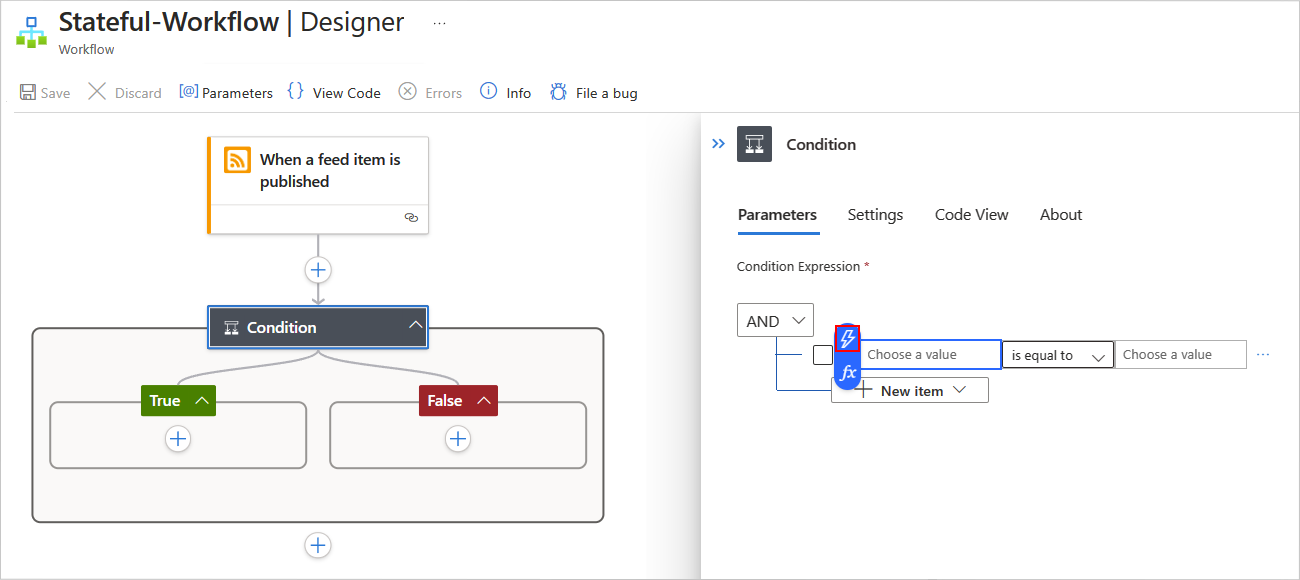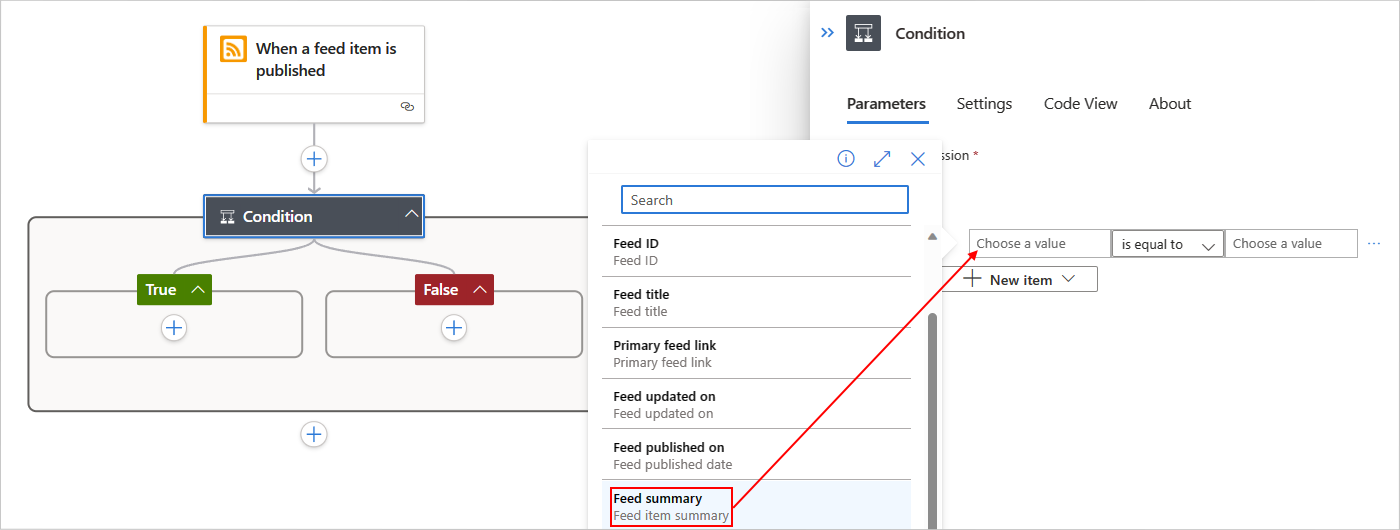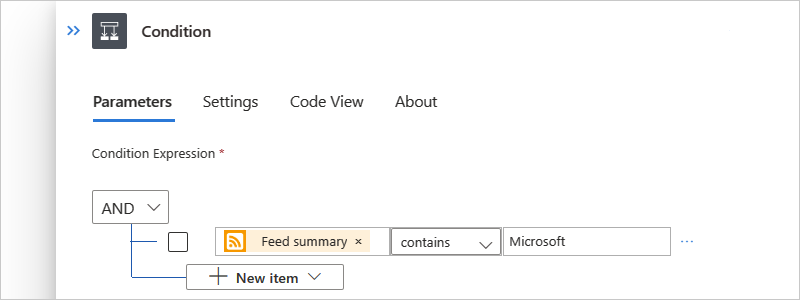適用対象: Azure Logic Apps (従量課金 + 標準)
true または false を返す条件を設定し、ワークフローでアクションのパスを実行するか、別のパスを実行するかを結果で決定する場合は、条件という名前の制御アクションをワークフローに追加します。 また、条件を相互に入れ子にすることもできます。
たとえば、Web サイトの RSS フィードに新しいアイテムが表示されたときに送信するメールが多すぎるワークフローがあるとします。 新しいアイテムに特定の単語が含まれている場合にのみ、電子メールを送信する 条件 アクションを追加できます。
注
ワークフローで true または false のみに制限されない条件条件を選択できるパスを 2 つ以上指定する場合は、代わりに スイッチ アクション を使用します。
このガイドでは、ワークフローに条件を追加し、その結果を使用して、ワークフローが 2 つのアクション パスから選択できるようにする方法について説明します。
[前提条件]
Azure アカウントとサブスクリプション。 サブスクリプションをお持ちでない場合は、 無料の Azure アカウントにサインアップしてください。
ロジック アプリ ワークフローに関する基本的な知識。
このハウツー ガイドの例に従うには、 従量課金ロジック アプリ ワークフローの例 または 標準ロジック アプリ ワークフローの例 を作成し、Outlook.com アカウントまたは Microsoft の職場または学校アカウントを使用します。
条件を追加する
Azure portal で、従量課金ロジック アプリ リソースを開きます。
サイドバー メニューの [開発ツール] でデザイナーを選択し、空のワークフローを開きます。
この例では、フィード項目が発行されたときにという名前の RSS トリガーを使用して、ワークフローを開始します。 ただし、独自のシナリオで必要な任意のトリガーを使用できます。
一般的な手順に従って、追加したいトリガーを追加します。
アクションを追加する一般的な手順に従って、条件アクションをワークフローに追加します。
[条件] アクションで、次の手順に従って条件を作成します。
[ 値の選択] という名前の左側のボックスに、比較する最初の値またはフィールドを入力します。
[ 値の選択 ] ボックス内で選択すると、動的コンテンツ リスト (稲妻アイコン) または式エディター (数式アイコン) を開くオプションが表示されます。
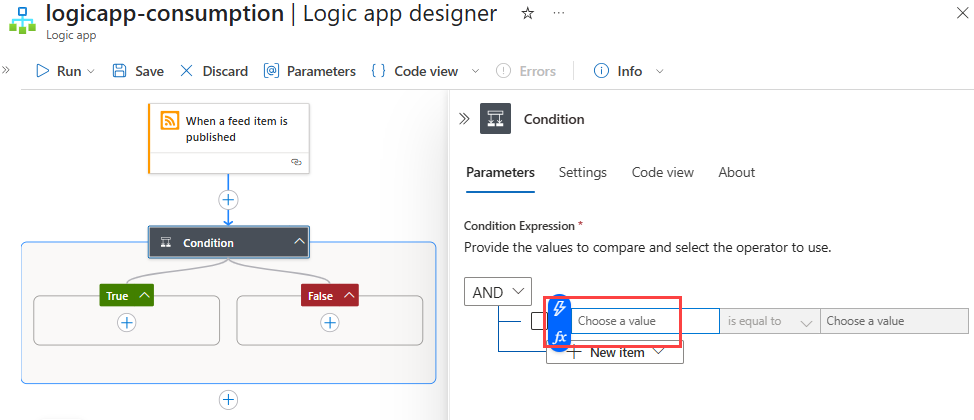
稲妻アイコンを選択して、動的コンテンツ リストを開きます。
この一覧から、ワークフローの前の手順の出力を選択できます。 次の使用例は、[フィードの概要] という名前の RSS トリガー出力を選択します。 このオプションが表示されない場合は、[ 詳細を表示] を選択する必要があります。
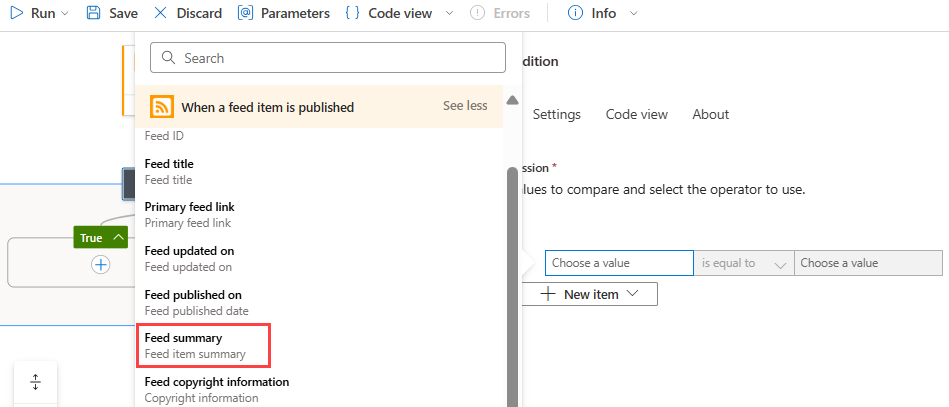
中央のボックスから、実行する操作を選択します。
次の使用例は、 contains を選択します。
[ 値の選択] という名前の右側のボックスに、最初の値と比較する値またはフィールドを入力します。
この例では、次の文字列を指定します。Microsoft
次の例は、完全な条件を示しています。
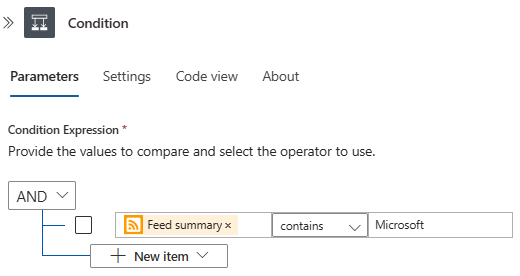
条件に別の行を追加するには、[ 新しい項目 ] メニューから [ 行の追加] を選択します。
サブ条件を持つグループを追加するには、[ 新しい項目 ] メニューから [ グループの追加] を選択します。
既存の行をグループ化するには、それらの行のチェック ボックスをオンにし、任意の行の省略記号 (...) ボタンを選択して、[ グループ化] を選択します。
True と False のアクション パスで、条件が true か false かに基づいて、実行するアクションを追加します。次に例を示します。
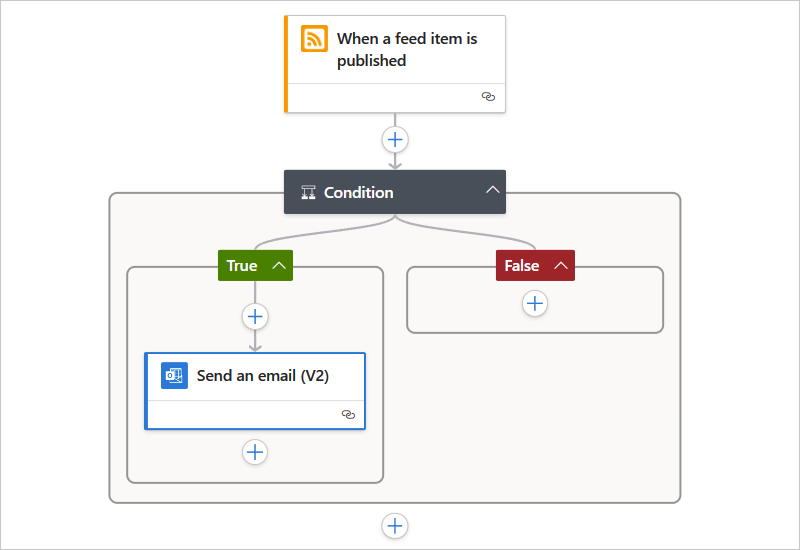
ヒント
既存のアクションを True パスと False パスにドラッグできます。
ワークフローを保存します。 デザイナーのツール バーで、 [保存] を選択します。
このワークフローは、RSS フィードの新しいアイテムが条件を満たす場合にのみメールを送信するようになりました。
JSON の定義
次のコードは、 条件 アクションの JSON 定義の概要を示しています。 完全な定義を知るには、Azure Logic Apps のトリガーとアクションの種類に関するスキーマ リファレンス ガイドを参照してください。
"actions": {
"Condition": {
"type": "If",
"actions": {
"Send_an_email_(V2)": {
"inputs": {},
"runAfter": {},
"type": "ApiConnection"
},
},
"expression": {
"and": [
{
"contains": [
"@triggerBody()?['summary']",
"Microsoft"
]
}
]
},
"runAfter": {
"Condition": [
"Succeeded"
]
}
}
},